ログの表示
お客様領域の「/log」ディレクトリ配下に以下のログが保存されています。
| ログの種類 | FTP 、 HTTP 、 HTTP エラー、 HTTPS 、 HTTPS エラー |
|---|---|
| 対象期間 | 当日、 1 日前、 2 日前、 3 日前、当月、 1 ヶ月前、 2 ヶ月前、 3 ヶ月前 |
| WAF | 当日、当月 |
※それぞれ、 1 ファイルずつ保存しています。
1 ヶ月前、 2 ヶ月前、 3 ヶ月前は圧縮ファイルで保存しています。
・アクセス解析機能について
ログ分析プログラム(AWStats)は、SSL 領域(https で始まる URL)は解析対象外となります。
・アクセスログについて
アクセスログ「httpd-access_log」には、 cookie の情報も出力されますので、取り扱いには十分ご注意ください。
アクセスログの閲覧
アクセスログはコントロールパネルから直接閲覧できます。
(AWStats や webalizer、 analog はこのアクセスログを元に分析結果を表示しています。)
なお、アクセス数の多いサイトは、ログファイルのサイズが極端に大きくなる場合があります。コントロールパネルの表示に時間がかかる場合は、【log】ディレクトリからログファイルを FTP にてダウンロードして閲覧してください。
FTP によるダウンロードを行う場合、 FTP アカウントのログインディレクトリを「/log」、もしくは「/」に設定する必要があります。
FTP アカウントの設定の詳細については、 FTP アカウントの設定 をご覧ください。
バーチャルドメイン (ネームバーチャル) の FTP ログ、 SFTP ログについては、 FTP での作業に合わせて「/log」ディレクトリに即ログ情報が記録されません。 1 日毎にログファイルが作成されます。 FTP でのファイル操作のログをすぐにご確認される場合は、
ホーム > ログ管理 > ログの表示
の■FTP ログより、[ログを見る]ボタンをクリックしてブラウザでログをご確認ください。
主契約ドメイン、バーチャルドメイン (IP バーチャル) の FTP ログ、 SFTP ログは、作業の後にすぐに「/log」ディレクトリにログが出力されます。ログファイルを直接ご確認いただけます。
また、
ホーム > ログ管理 > ログの表示
の■FTP ログより、[ログを見る]ボタンをクリックしてブラウザでログをご確認いただくことも可能でございます。
アクセスログ「httpd-access_log」には、 cookie の情報も出力されます。取り扱いには十分ご注意ください。
1
コントロールパネルから、【ログ管理】を開き、【ログの表示】をクリックします。
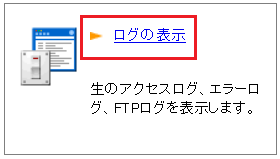
2
閲覧したいログのボタンをクリックします。
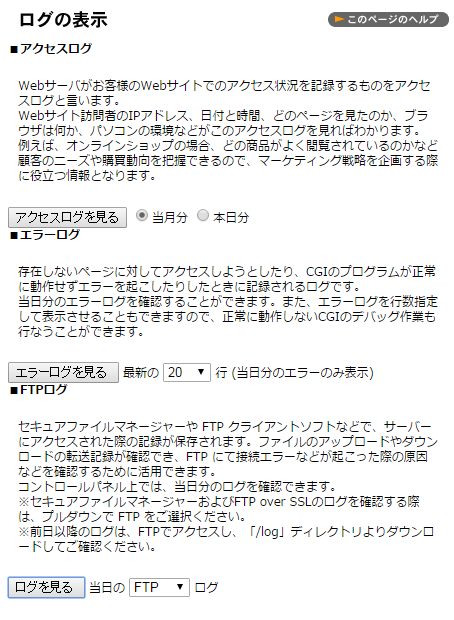
| アクセスログ | サイトへのアクセス状況を書き出したファイルです。 当月分、または当日分のファイルを閲覧できます。 |
|---|---|
| エラーログ | 存在しないページに対してアクセスしようとしたり、 CGI のプログラムが正常に動作せずエラーを起こしたりしたときに記録されるログです。 当日分のエラーログから、最新の 20 行、 50 行、 100 行、 200 行を選択して表示できます。 |
| FTP ログ | セキュアファイルマネージャーや FTP クライアントソフトなどで、サーバーにアクセスされた際の記録が保存されます。ファイルのアップロードやダウンロードの転送記録が確認でき、 FTP にて接続エラーなどが起こった際の原因などを確認するために活用できます。 コントロールパネル上では、当日分のログをご確認いただけます。 |
更新日 / 2019 年 9 月 5 日




